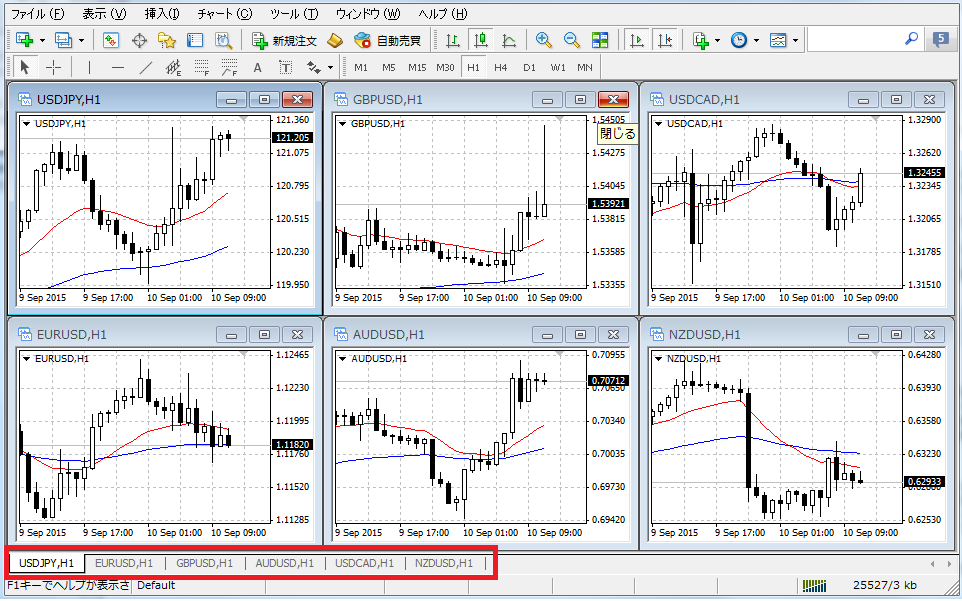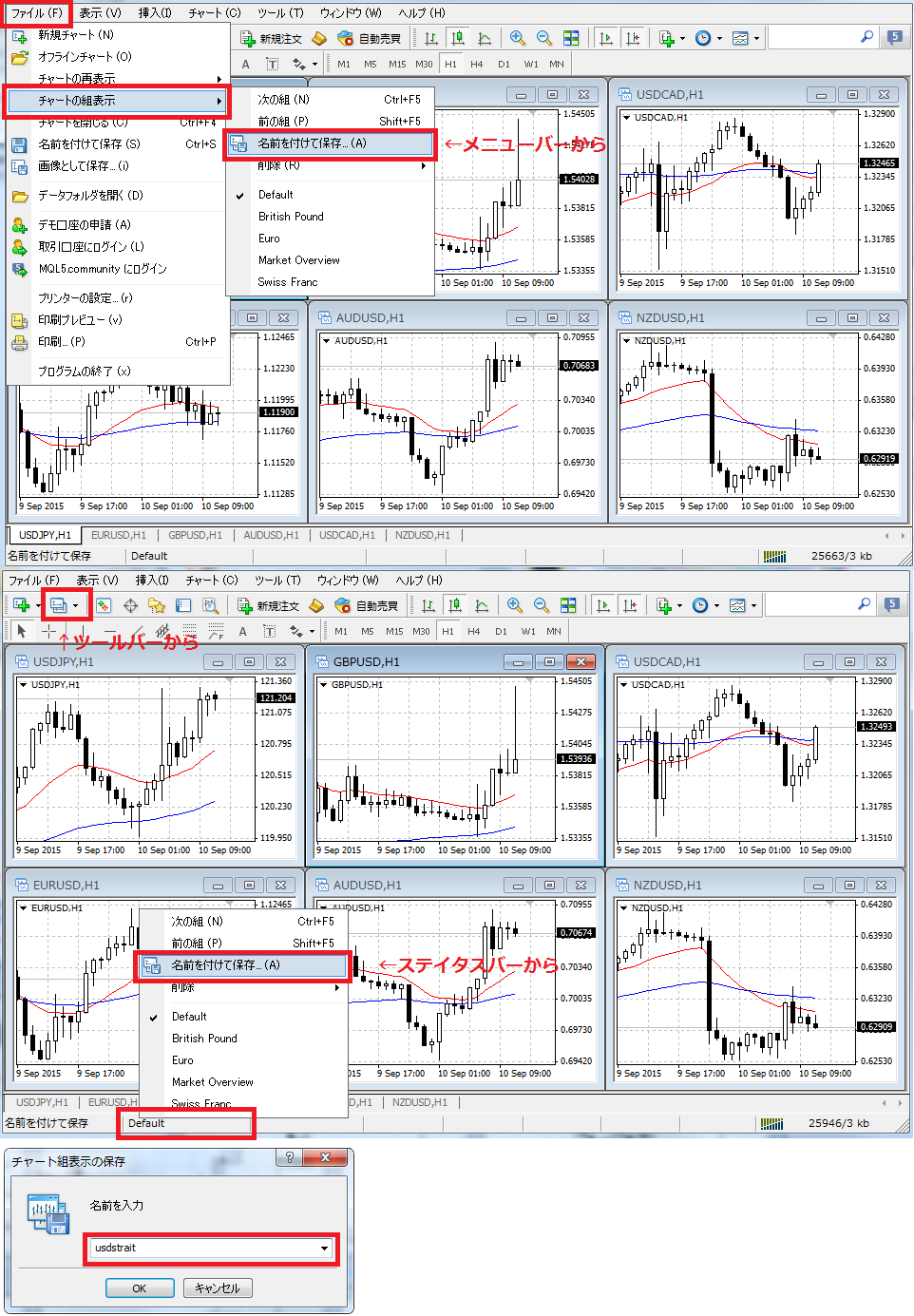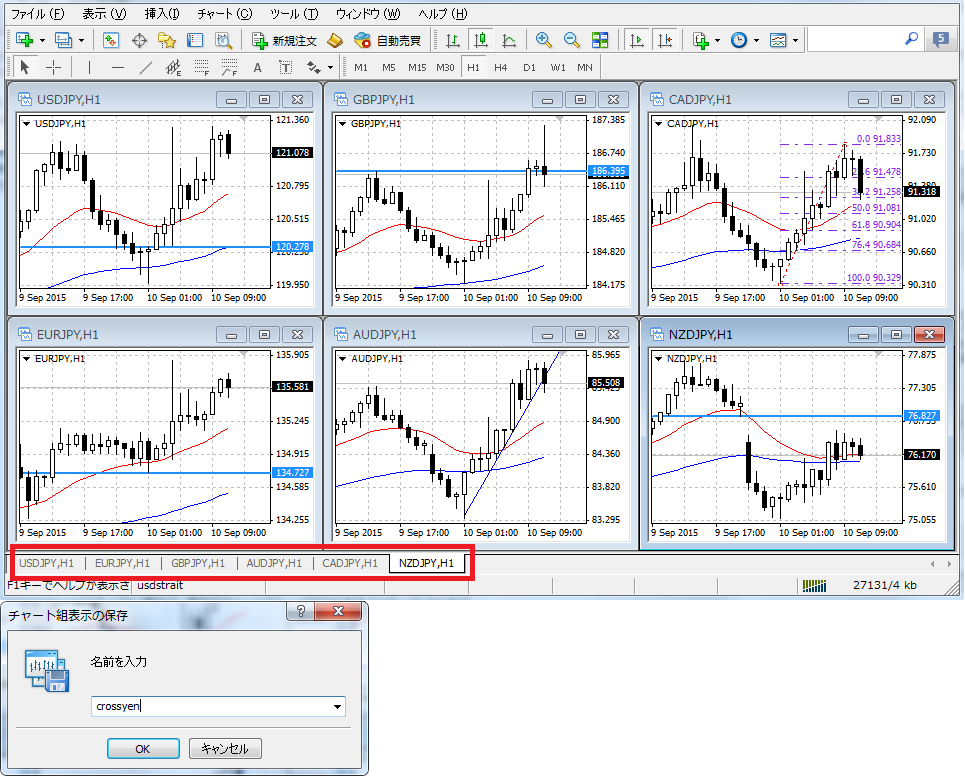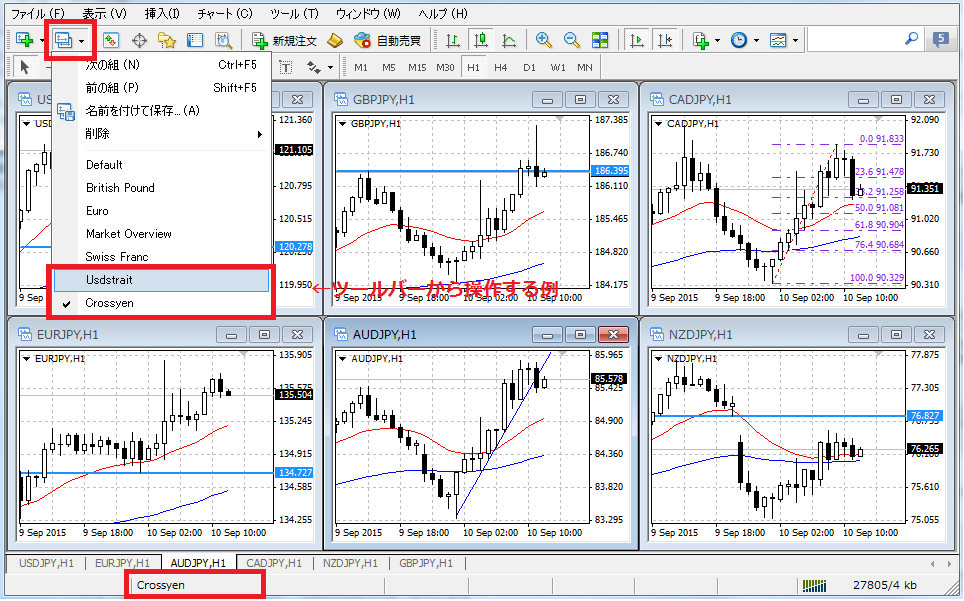10.組表示(チャートグル―プ)の使い方
MT4では、複数のチャートをグル―プに登録して、呼び出して切り替えて表示することができます。
チャートグル―プには、各チャートとその設定がチャートグループを保存したときとまったく同じ場所に配置されます。
一例として、ドルストレートの通貨ペアグループ、クロス円の通貨ペアグループを、登録して切り替えて表示してみます。
組表示(チャートグル―プ)に関する操作方法
1.現在表示中の組に、新たに作成したい組に表示する通貨ペアのチャートを追加します。
2.ドルストレートの通貨ペアのチャートを6つ開きます。
USDJPY、EURUSD、GBPUSD、AUDUSD、USDCAD、NZDUSD
3.組表示(チャートグル―プ)を登録します
メニューバーのファイル→チャートの組表示→名前を付けて保存を選択します。
ツールバーのチャートの組表示をクリックして、表示されたメニューの名前を付けて保存を選択します。
MT4ウィンドウの最下部のステータスバーウィンドウ 現在の組み名をクリック → 『名前を付けて保存』を選択します。
USDStraitと名前を付けて保存します。
4.クロス円の通貨ペアのチャートを6つ開きます。
USDJPY、EURJPY、GBPJPY、AUDJPY、CADJPY、NZDJPY
クロス円のチャートには、水平線、トレンドライン、フィボナッチリトレースメントのライン類を引いておきました。
5.クロス円の組表示(チャートグル―プ)を登録します
CrossYENと名前を付けて保存します。
6.組表示(チャートグル―プ)を切り替えて表示する方法
チャートの組表示選択を選択すると、保存した、『usdstrait』と『crossyen』のチャートグル―プが選択できるようになっています。
チェックマークが付いているチャートグル―プが現在表示されているチャートグル―プです。
この場合、crossyenですね。最下部のステータスバーウィンドウにも表示されています。
切り替え操作は、切り替えて表示したいチャートグル―プを選択します。
切り替え操作をしてみていただくとわかると思うのですが、チャートグル―プの保存では、チャートの設定、インディケータの設定、ライン等の設定と、チャートに関する設定情報が保存されます。
※注意:表示していない時の組表示のチャートは稼働していませんので、EAの稼働はチャートグル―プを選択してMT4上に表示している間になります。